Questo tutorial ti mostrerà come disabilitare IPv6 su Ubuntu . Perché vuoi disabilitare IPv6? Sebbene IPv6 sia il futuro, in questo momento molti sistemi e applicazioni si basano ancora su IPv4 e potrebbero non funzionare bene con IPv6.
Ad esempio, se un repository software supporta IPv6, il gestore di pacchetti APT si connetterà a quel repository tramite IPv6 indipendentemente dal fatto che il tuo ISP supporti o meno IPv6, come mostrato nella schermata seguente.
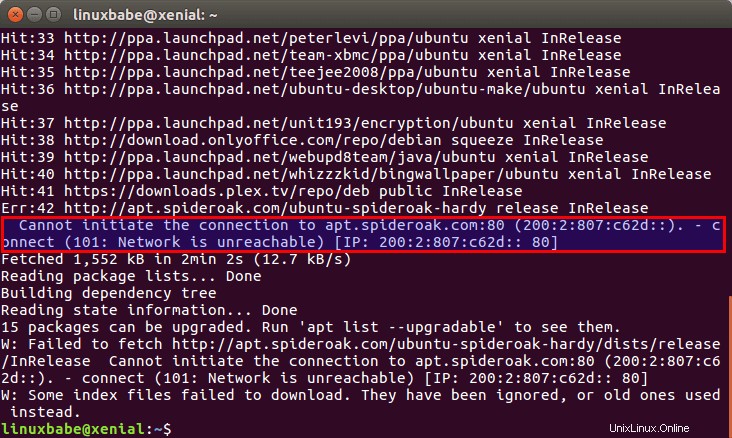
Metodo 1:disabilitare IPv6 su Ubuntu tramite GRUB Boot Loader
Questo è il metodo più semplice, ma richiede il riavvio del computer.
GRUB è il caricatore di avvio standard sulle distribuzioni Linux. Modifica il file di configurazione di GRUB con un editor di testo a riga di comando come Nano.
sudo nano /etc/default/grub
Trova la riga seguente.
GRUB_CMDLINE_LINUX=""
Cambialo in:
GRUB_CMDLINE_LINUX="ipv6.disable=1"
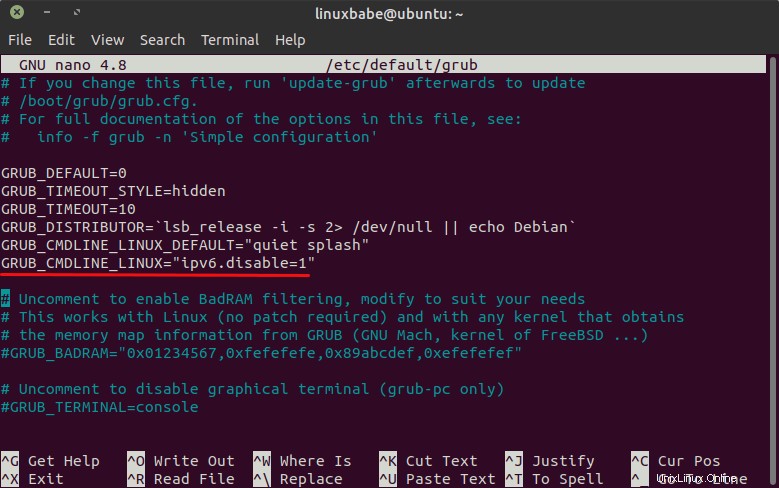
Salva e chiudi il file. (Premi Ctrl+O , quindi premi Enter per salvare un file nell'editor di testo Nano. Quindi, premi Ctrl+X per uscire.)
Aggiorna il menu di avvio di GRUB.
sudo update-grub
E riavvia il computer.
sudo shutdown -r now
Metodo 2:disabilita IPv6 su Ubuntu tramite sysctl
Puoi disabilitare IPv6 sul tuo sistema Ubuntu Linux apportando alcune modifiche al parametro del kernel Linux.
Modifica il 99-sysctl.conf file.
sudo nano /etc/sysctl.d/99-sysctl.conf
Copia e incolla le seguenti 3 righe nella parte inferiore del file.
net.ipv6.conf.all.disable_ipv6 = 1 net.ipv6.conf.default.disable_ipv6 = 1 net.ipv6.conf.lo.disable_ipv6 = 1
Se il tuo computer ha una scheda wireless, devi anche aggiungere la seguente riga al file. Sostituisci wlan0 con il nome della tua interfaccia di rete wireless.
net.ipv6.conf.wlan0.disable_ipv6 = 1
Salva e chiudi il file. Quindi esegui il comando seguente per caricare le modifiche precedenti.
sudo sysctl -p
Ora esegui il seguente comando. Dovresti vedere 1 , il che significa che IPv6 è stato disabilitato correttamente.
cat /proc/sys/net/ipv6/conf/all/disable_ipv6

Parametri definiti in 99-sysctl.conf il file viene conservato durante il riavvio, quindi IPv6 non verrà abilitato al prossimo avvio di Ubuntu a meno che non lo riattivi manualmente.
Per riattivare IPv6 su Ubuntu, rimuovi semplicemente quelle 3 righe in 99-sysctl.conf file ed esegui sudo sysctl -p comando per caricare le modifiche.
Disabilita IPv6 in Netplan
Se esegui un server Ubuntu e la tua interfaccia di rete è configurata con Netplan, devi disabilitare anche IPv6 nel file di configurazione di Netplan. Ad esempio, ho impostato la mia connessione Wi-Fi dalla riga di comando in /etc/netplan/10-wifi.yaml file. Devo aggiungere link-local: [ ipv4 ] al file, quindi Netplan abiliterà solo IPv4 per la mia interfaccia wireless.
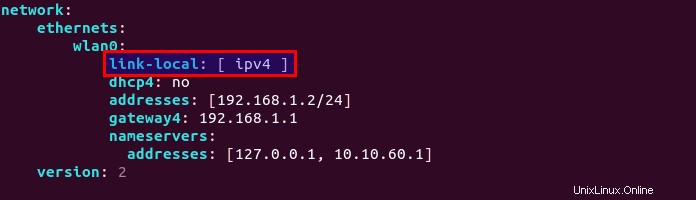
Eseguire il comando seguente dopo aver apportato modifiche ai file di configurazione di Netplan.
sudo netplan apply
Disabilita IPv6 in NetworkManager
Se utilizzi il desktop Ubuntu, quando il tuo computer riprende dalla sospensione, NetworkManager ricollegherà il tuo computer al router e può fornire al tuo computer un indirizzo IPv6. Quindi dobbiamo anche disabilitare IPv6 in NetworkManager. È molto semplice. Vai alle impostazioni di rete, scegli la scheda IPv6 e disabilita IPv6.
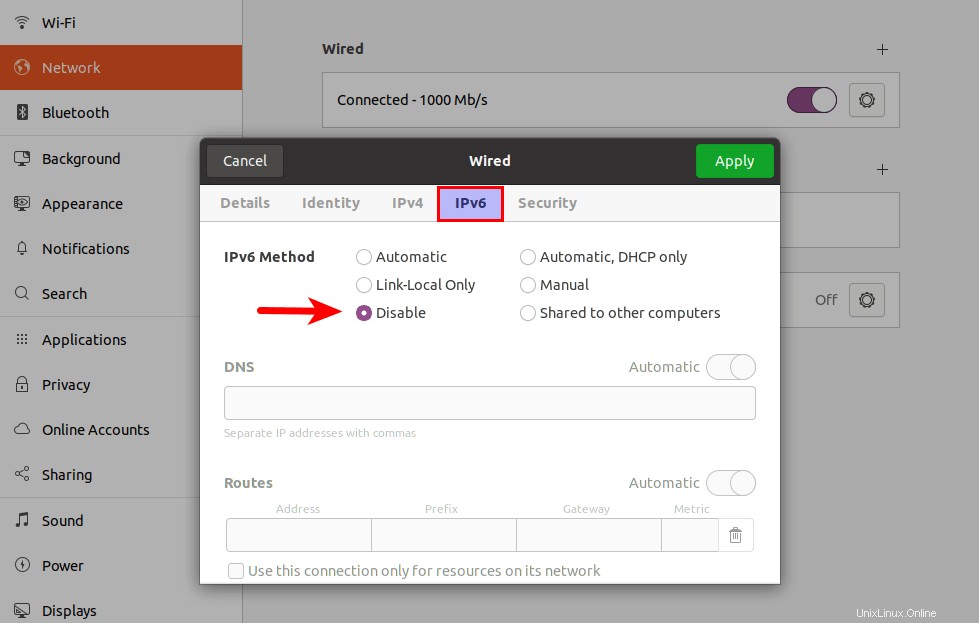
Fare clic sul pulsante Applica. Quindi riavvia Network Manager con il seguente comando.
sudo systemctl restart NetworkManager
Disabilita IPv6 in APT
A volte, è necessario disabilitare IPv6 solo nella gestione del pacchetto APT e altri programmi possono continuare a utilizzare IPv6 se necessario. Per disabilitare IPv6 in APT, eseguire il comando seguente per creare un file di configurazione per APT.
sudo nano /etc/apt/apt.conf.d/99force-ipv4
Copia e incolla la seguente riga nel file.
Acquire::ForceIPv4 "true";
Salva e chiudi il file. D'ora in poi, APT utilizzerà solo IPv4.
Questo è tutto! Spero che questo tutorial ti abbia aiutato a disabilitare IPv6 su desktop e server Ubuntu.